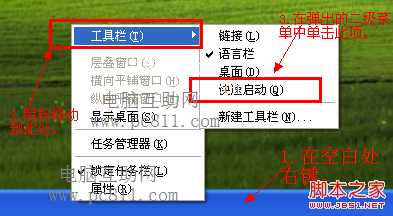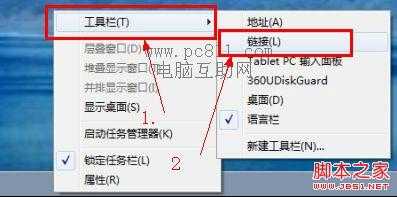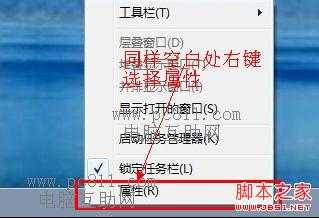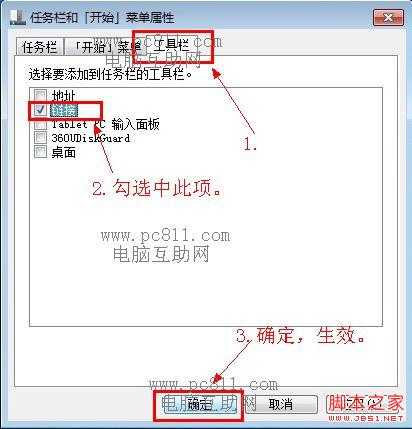演示系统及适用范围
演示系统:XP专业版/Windows2003企业版/WIN7旗舰版
适用范围:XP各版本、WIN2003、WIN2008及WIN7各版本系统
xp找回快速启动栏方法
不管是XP或是Winserver2003系列的系统最简单的一种方法,直接在任务栏空白处右键,在弹出的菜单中,鼠标移动到“工具栏”处,并在出现的二级菜单中单击“快速启动”此项。
xp找回快速启动栏方法
第1步:在XP或WIN Server2003系统中的底部任务栏处右键,在弹出的菜单中选择“属性”此项。
第2步:在打开的"任务栏和[开始]菜单属性"窗口中,找到并勾选“显示快速启动”此项,最后确定。
第3步:这时我们就可以看到消失的快速启动栏已经出来了。
win7找回连接方法
在win7系统中是没有快速启动栏的,但是有一个类似的功能,叫“链接”
和xp系统差不多,都是有一最简单的方法,同样在任务栏空白处右键选择工具栏下的“链接”,然后我们在win7任务栏的右下角就可以看到链接了,单击链接即可和xp的快速启动差不多的功能。
第1步:在win7任务栏空白处右键选择属性,打开“任务栏和[开始]菜单属性”。
第2步:在打开的窗口中,单击切换到“工具栏”选项卡,并在工具栏选项卡中勾选中“链接”此基,并确定。原文网址http://www.pc811.com/1/26069.html
第3步:再次回到win7桌面我们即可看到右下角的快速启动栏了。
电脑,快速启动栏
稳了!魔兽国服回归的3条重磅消息!官宣时间再确认!
昨天有一位朋友在大神群里分享,自己亚服账号被封号之后居然弹出了国服的封号信息对话框。
这里面让他访问的是一个国服的战网网址,com.cn和后面的zh都非常明白地表明这就是国服战网。
而他在复制这个网址并且进行登录之后,确实是网易的网址,也就是我们熟悉的停服之后国服发布的暴雪游戏产品运营到期开放退款的说明。这是一件比较奇怪的事情,因为以前都没有出现这样的情况,现在突然提示跳转到国服战网的网址,是不是说明了简体中文客户端已经开始进行更新了呢?
更新动态
- 小骆驼-《草原狼2(蓝光CD)》[原抓WAV+CUE]
- 群星《欢迎来到我身边 电影原声专辑》[320K/MP3][105.02MB]
- 群星《欢迎来到我身边 电影原声专辑》[FLAC/分轨][480.9MB]
- 雷婷《梦里蓝天HQⅡ》 2023头版限量编号低速原抓[WAV+CUE][463M]
- 群星《2024好听新歌42》AI调整音效【WAV分轨】
- 王思雨-《思念陪着鸿雁飞》WAV
- 王思雨《喜马拉雅HQ》头版限量编号[WAV+CUE]
- 李健《无时无刻》[WAV+CUE][590M]
- 陈奕迅《酝酿》[WAV分轨][502M]
- 卓依婷《化蝶》2CD[WAV+CUE][1.1G]
- 群星《吉他王(黑胶CD)》[WAV+CUE]
- 齐秦《穿乐(穿越)》[WAV+CUE]
- 发烧珍品《数位CD音响测试-动向效果(九)》【WAV+CUE】
- 邝美云《邝美云精装歌集》[DSF][1.6G]
- 吕方《爱一回伤一回》[WAV+CUE][454M]